أفضل 5 برامج لإصلاح نظام التشغيل Windows 10 لإحياء جهاز الكمبيوتر الخاص بك في عام 2019
لا يوجد شيء أسوأ من أن يرفض جهاز الكمبيوتر الخاص بك الذي يعمل بنظام Windows 10 التمهيد. لا يمكنك الوصول إلى ملفاتك ، ولا يمكنك إرسال رسائل البريد الإلكتروني التي تحتاجها حقًا لإرسالها ، حيث يتم إغلاق جميع الملفات والمجلدات الخاصة بك. يبدو أن إيجاد حل لإصلاح هذه المشكلة أمر مستحيل.
تعد مشكلات التشغيل في نظام التشغيل Windows 10 مشكلة شائعة يجب على المستخدمين التعامل معها ، ويمكن أن يكون سببها مجموعة متنوعة من الأسباب - بايت واحد تالف على محرك القرص الثابت ، أو برنامج تشغيل عربات التي تجرها الدواب أو مفتاح تسجيل مفقود.
نظرًا لأن MBR (سجل التشغيل الرئيسي) ليس معصومًا - فقد يصبح تالفًا أو تالفًا أو ببساطة يختفي - مما يجعل تثبيتات Windows 10 عرضة للأخطاء.
يحتوي Windows 10 على الكثير من خيارات الاسترداد ، بالطبع - Safe Mode ، Last Known Good Configuration ، إصلاح بدء التشغيل ، ولكن إذا لم تعمل هذه الخيارات على حل المشكلة فسوف تحتاج إلى استخدام برامج متخصصة.
على سبيل المثال ، إذا كانت مشكلاتك ناتجة عن برامج ضارة ، فهناك العديد من أفضل برامج مكافحة الفيروسات التي تقدم أقراص مضغوطة مجانية قابلة للإقلاع يمكن أن تساعد. ولكن إذا كان الفيروس قد أتلف بعض الملفات المهمة أو بنية القرص الصلب ، فلن تكون إزالة البرامج الضارة وحدها كافية.
أيا كان البرنامج الذي تقرر استخدامه ، عليك أن تكون حذرا ، ونحن نوصيك بعمل نسخة احتياطية من القرص الصلب قبل البدء في تجنب أي مشاكل إضافية. حتى إذا لم يكن لديك أي مشاكل الآن ، فمن المستحسن التحقق من قائمتنا ، وتنزيل أي خيار يليق بك من أجل الحصول عليها في متناول اليد في حالة وقوع كوارث.
في هذه المقالة ، سنستكشف أفضل برنامج لإصلاح نظام التشغيل Windows 10 المتوفر في عام 2019. ستتيح لك خيارات البرنامج هذه الوصول إلى جهاز الكمبيوتر الخاص بك دون فقد أي بيانات.
- 1
طقم إنقاذ باراغون (مستحسن)
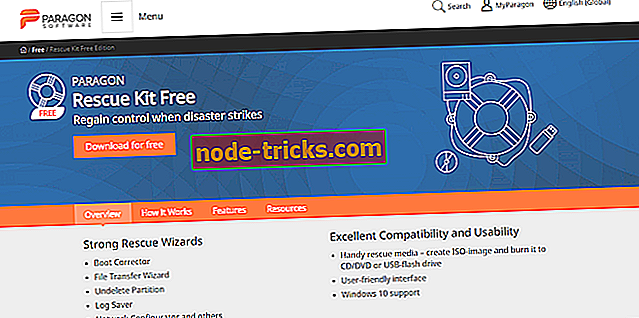
يعد Paragon Rescue Kit جزءًا من Paragon Disk Manager ، وهو عبارة عن برنامج لإصلاح التمهيد يتميز بميزات توافق وسهولة الاستخدام الممتازة.
إنه يدعم مجموعة واسعة من الميزات ، المماثلة لـ Windows Boot Genius ، يعمل بسرعة وأمان مع واجهة سهلة الاستخدام للغاية مما يمكن فهمه في دقائق معدودة من استخدامه.
بعض الميزات البارزة:
- واجهة سهلة الاستخدام
- نسخ احتياطي قطاعي - مثالي لعمل صورة احتياطية لأقسام القرص الثابت أو أقسام النظام بأكملها
- استرداد سريع وسهل بناءً على الحاجة - القرص بأكمله ، أقسام منفصلة ، ملفات محددة ، إلخ.
- قم بإنشاء وسائط استرداد قابلة للتمهيد باستخدام Recovery Media Builder
- قطاع النسخ الاحتياطي لحفظ جميع المعلومات على القرص وكذلك هياكل خدمة النظام
- نسخ احتياطي إلى التخزين المحلي أو الخارجي المثبت
- النسخ الاحتياطي لمشاركة الشبكة والأقراص الافتراضية (VHD ، pVHD ، VMDK ، VHDX)
- قم باستعادة الأقراص بأكملها أو أقسام منفصلة أو ملفات محددة من الصور الاحتياطية التي تم إنشاؤها مسبقًا
- معالج نقل الملفات
- الحذف معالج التقسيم
- معالج تكوين الشبكة
- سجل التوقف
مثل كل الخيارات الأخرى المقدمة في هذه المقالة ، فهو يدعم النسخ على قرص مضغوط / قرص DVD أو محرك أقراص USB محمول ، ويعد معالج تصحيح التمهيد أحد أقوى الميزات في السوق.
تحتوي ميزة Boot Corrector Wizard على مجموعة واسعة من الميزات:
- تصحيح أحرف محركات الأقراص في "سجل النظام" لتثبيت Windows المحدد
- صحح "boot.ini" على القرص المحدد
- ملفات بيانات تهيئة التمهيد الصحيحة (BCD) للأقسام الموجودة على القرص المحدد أو للأقسام الموجودة على كافة الأقراص
- قم بتصحيح الرمز القابل للتنفيذ الخاص بسجل التمهيد الرئيسي (MBR)
- إعادة ترتيب الأقسام الأساسية (تغيير الفتحات الأساسية)
- قم بتصحيح سجل التمهيد لتثبيت Windows المحدد (قم بزيادة الرقم التسلسلي ، قم بتصحيح إزاحة القسم ، قم بعمل نسخة من سجل التمهيد ، قم بتصحيح ملف Bootsect.dos إذا كان موجودًا)
- تعيين قسم نشط
- إخفاء / إخفاء الأقسام
- تغيير الأرقام التسلسلية
- تغيير معرفات القسم
- عرض MBR بتنسيق أكثر قابلية للفهم
- عرض خصائص القسم
- إنشاء أو عرض أو حفظ أو طباعة تقرير تصحيح التمهيد
- قم بتنزيل Paragon Rescue Kit مجانًا
Paragon Rescue Kit الآن جزء من Paragon Hard Disk Manager لنظام التشغيل Windows.
- 2
ويندوز الحذاء عبقرية
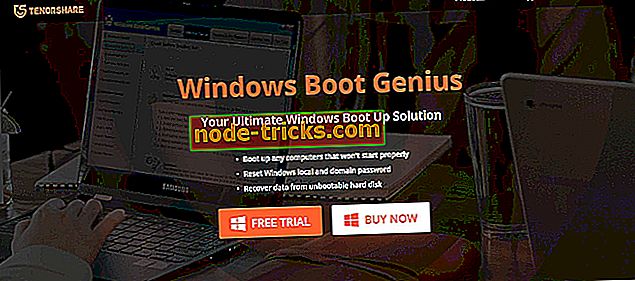
Windows Boot Genius هي أداة احترافية مصممة خصيصًا لإصلاح مشكلات تمهيد الكمبيوتر ، وإصلاح Windows التالفة أو التالفة ، واستعادة البيانات المفقودة ، والأقسام ، إلخ.
يتيح لك وجود هذه الأداة تحت تصرفك عدم القلق بشأن مشكلات الشاشة الزرقاء أو السوداء أثناء محاولة بدء تشغيل جهاز الكمبيوتر الخاص بك ، ويمكنك أيضًا تشغيل نظامك باستخدام قرص مضغوط قابل للتمهيد أو محرك أقراص USB. للبدء ، ما عليك سوى وضع القرص المضغوط القابل للتمهيد في محرك الأقراص المضغوطة / أقراص DVD أو المكونات الإضافية في محرك أقراص USB وإعادة تشغيل جهاز الكمبيوتر لبدء عملية التمهيد.
لإنشاء محرك أقراص CD / DVD أو محرك أقراص USB قابل للتشغيل ، قم بتشغيل Boot Genius وأدخل الوسائط المفضلة في جهاز الكمبيوتر الخاص بك ، ثم انقر فوق " حرق ". بعد الانتهاء من الإعداد ، ترغب في الحفاظ على / توصيل الوسائط الخارجية بجهاز الكمبيوتر الذي يواجه مشكلة وإعادة تشغيله.
عند الوصول إلى بيئة WinPE ، سترى أيقونة Windows Boot Genius. سيؤدي تشغيله إلى السماح لجهاز الكمبيوتر الخاص بك بالانتقال إلى وضع Windows Rescue.
في هذا القسم ، يمكنك اختيار استرداد ملفات التمهيد باستخدام "Boot File Recovery" ، أو تحديد موقع رمز التمهيد الرئيسي باستخدام "MBR Recovery".
دلائل الميزات:
- قم بإنشاء قرص Windows Boot CD / USB عن طريق نسخ ملف .iso القابل للتشغيل بسهولة
- مجموعة واسعة من أدوات إصلاح التمهيد - إصلاح ملفات التمهيد ، وإصلاح قطاع التمهيد ، وإصلاح السجل ، ومحرر التسجيل
- إعادة تعيين / تغيير أو إزالة كلمات مرور Windows 10 المحلية والمجال
- النسخ الاحتياطي / استنساخ / استعادة نظام التشغيل ويندوز ، القرص الثابت والأقسام
- استعادة البيانات المفقودة أو المحذوفة أو المنسقة
- استرجع نسخة احتياطية من مفاتيح منتجات Microsoft لنظام التشغيل Windows 10 و Microsoft Office وما إلى ذلك.
- وظيفة مسح البيانات
- واجهة المستخدم الأمثل لسهولة الاستخدام
لمزيد من المعلومات ، انتقل إلى قسم الدعم بصفحة Windows Boot Genius الرسمية على الويب.
- احصل الآن على Windows Boot Genius
- 3
قرص التمهيد النهائي
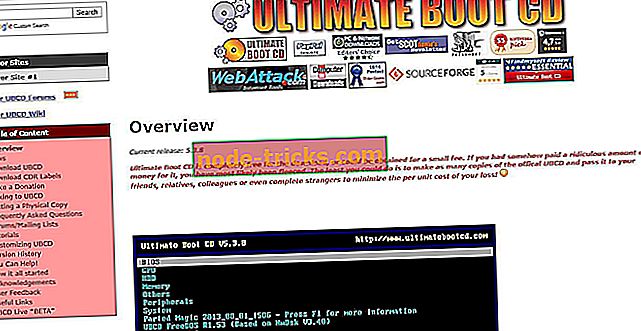
إصلاح بعض المشكلات التي تواجهها Windows Boot Genius فقط ، يعد Ultimate Boot CD خيارًا جيدًا خفيف الوزن يمكن أن يساعدك في استكشاف أخطاء جهاز الكمبيوتر الذي لا يستجيب وإنقاذه.
يمكن أن تساعدك هذه الأداة في مسح CMOS للكمبيوتر 10 وكذلك الحصول على تحديثات BIOS.
Ultimate Boot CD (UBCD) هي ISO قابلة للتشغيل تعمل على دمج مجموعة جيدة من أدوات التشخيص ويمكن استخدامها على قرص مضغوط قابل للتشغيل / قرص DVD أو محرك أقراص الإبهام.
نظرًا لشحن المزيد والمزيد من أجهزة الكمبيوتر الشخصية بدون محركات الأقراص المرنة في عام 2018 ، يمكن لـ Ultimate Boot CD تشغيل أدوات التشخيص المرنة من محركات أقراص CDROM أو محركات أقراص USB بسرعة أعلى.
يحتوي Ultimate Boot CD على ميزات وواجهة مشابهة لواجهة BIOS ويعمل عن طريق إنشاء مثيل افتراضي للقرص المرن كما يحتوي على برنامج نصي يتيح لك الوصول إلى الأدوات المساعدة من محرك أقراص قابل للإزالة.
تم تجميع Ultimate Boot CD في أكثر من 15 عامًا ، وهو عبارة عن مجموعة قابلة للتشغيل من أفضل الأدوات المجانية لمجموعة متنوعة من مهام الإنقاذ. يمكنك بسهولة استخدامه مباشرةً من جهاز USB دون الحاجة إلى أي تثبيت.
يحتوي Ultimate Boot CD على بعض الميزات المفيدة:
- استنساخ أو نسخ انتقائي من محركات الموت
- تحقق من مكونات الأجهزة الفردية
- حدد الأخطاء التي حدثت في أجهزتك
- دعم CPUID V2.19 و ASTRA V6.50 و G4u V2.6 و HDClone V.7
- Q&D Unit / Track / Head / Sector
- سؤال وجواب مدير البيانات الحيوية
قم بتنزيل Ultimate Boot CD
- 4
Hiren Boot CD
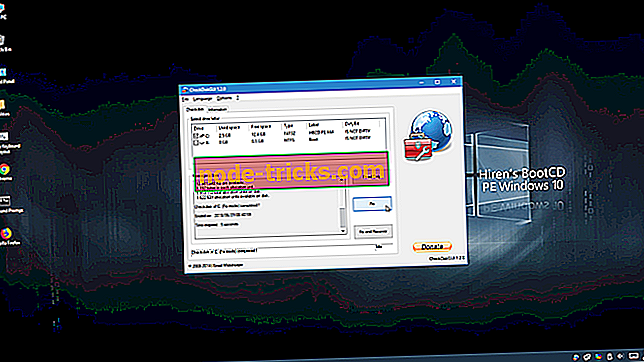
Hiren's Boot CD هو أيضًا قرص إنقاذ نظام شائع جدًا يتم تجميعه خاصة لأجهزة الكمبيوتر التي تعمل بنظام Windows بما في ذلك كل أداة قد تقوم بها لتشغيل جهاز الكمبيوتر الخاص بك مرة أخرى.
هذا البرنامج هو في الواقع بيئة التثبيت المسبق مع الكثير من الأدوات المدرجة. توفر لك طريقة التعامل مع مشكلات تمهيد Windows 10 الخاصة بك نظامًا أساسيًا مرئيًا يشبه Windows يعمل إلى جانب تثبيت Windows 10 التالف.
هذا البرنامج مصمم خصيصًا لـ "أجهزة الكمبيوتر الحديثة" ويدعم تشغيل UEFI ويتطلب ذاكرة وصول عشوائي لا تقل عن 2 جيجابايت. من خلال الأدوات المفيدة داخل BootCD ISO ، يمكنك حل العديد من مشاكل جهاز الكمبيوتر الخاص بك ويتم تجميعها فقط من البرامج المجانية والقانونية.
بعد الانتهاء من التثبيت ، تقوم Hiren BootCD Preinstallation Environment بتثبيت محركات الأقراص لبطاقة الرسومات والصوت واللاسلكي وبطاقة Ethernet لتكوين الأجهزة الخاصة بك.
واحدة من أكثر الميزات المفيدة هو دعم تشغيل UEFI من أقراص DVD و USB المحمولة. يحتوي Hiren Boot CD على أداة محمولة ISO2USB مصممة خصيصًا لإنجاز هذه العملية بسهولة. يتطلب امتيازات المسؤول أن تكون قادرة على تشغيلها ولكنها مجانية للاستخدام التجاري وغير التجاري.
بعض من أفضل الأدوات المضمنة في ISO هذه هي:
- أدوات BCD-MBR: - BootIce ، EasyBCD
- أدوات القرص الصلب / استعادة البيانات - CheckDISK GUI ، Lazesoft Data Recovery ، Recuva v1.53 ، إلخ.
- الأقراص الصلبة ديفراغ - ديفراغلر v2.22
- الأقراص الصلبة التشخيصية - تحكم GSmart ، HDDSCAN ، إلخ.
- HDD imaging - Acronis TrueImage ، Macrium Reflect PE ، إلخ.
- HDD security - HDD Low Level format Tool
- مكافحة الفيروسات - ESET الماسح الضوئي على الانترنت
- أدوات النظام - Speccy v1.32 و Ccleaner v5.4 و Windows PowerShell ، إلخ.
- الشبكة - برنامج TeamViewer ، Chrome ، PENetwork ، إلخ.
يمكنك العثور على القائمة الكاملة لأدوات Hiren's Boot CD وتنزيلها أيضًا على الموقع الرسمي للأداة.
- 5
قرص إصلاح التمهيد
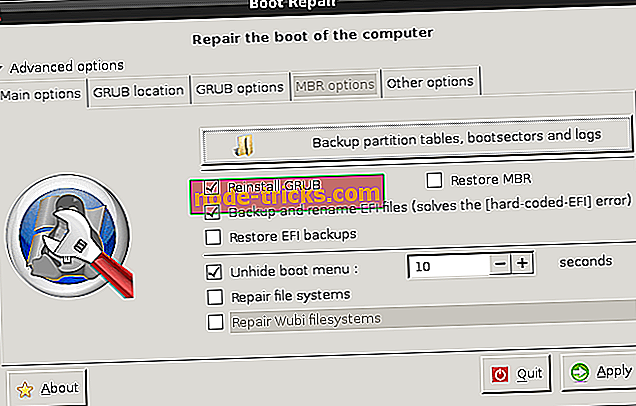
أداة أخرى مفيدة للغاية هي Boot Repair Disk . استنادًا إلى نظام Linux ، يمكن استخدامه لحل مشكلات Windows 10 MBR بسهولة.
من أجل استخدام Boot Repair Disk لإصلاح مشاكل MBR ، يجب أولاً تنزيل الإصدار 64 بت أو 32 بت - وفقًا لنظامك ، ثم تنزيل برنامج Unetbootin .
بعد ذلك ، افتح Unetbootin ، حدد DiskImage في الجزء السفلي من اللوحة ، ثم اضغط على أيقونة النقاط الثلاث لاستعراض Boot Boot Disk ISO. حدد ملف ISO واضغط على فتح. بعد ذلك يمكنك تحديد محرك أقراص فلاش USB الذي ترغب في كتابة Boot Repair Disk عليه ، ثم اضغط على OK. بمجرد اكتمال العملية ، قم بإزالة الوسائط القابلة للتمهيد وأغلق النظام.
تريد إدخال وسائط Boot Disk Repair Disk في الكمبيوتر باستخدام MBR تالف ، قم بتشغيل النظام ، وأدخل قائمة اختيار جهاز التمهيد بالضغط على F11 أو F12 (اعتمادًا على إصدار BIOS لنظامك) ، ثم حدد فلاش Boot Repair Disk USB دفع كمصدر للتمهيد.
بمجرد تحميل بيئة Boot Disk Repair خفيفة الوزن ، تريد تحديد LXTerminal من شريط المهام ، واكتب "fdisk -1" واضغط على enter. هذا وسوف قائمة محركات الأقراص الحالية والأقسام.
بعد ذلك ، حدد شعار B في الجزء السفلي الأيسر (استبدال قائمة Windows Start) ، وتوجه إلى System Tools> Boot Repair. سيقوم البرنامج الآن بفحص النظام الخاص بك ومن ثم يمكنك النقر فوق خيار "الإصلاح التلقائي" ، وهذا يؤدي عادةً إلى إصلاح غالبية مشكلات التمهيد.
إذا لم يؤد ذلك إلى حل مشكلتك ، يمكنك فتح علامة التبويب "خيارات متقدمة" والتوجه إلى قسم MBR للحصول على مزيد من خيارات إصلاح MBR المخصصة.
قم بتنزيل Boot Repair CD
استنتاج
في هذه المقالة ، اقترحنا بعضًا من أفضل برامج إصلاح نظام التشغيل Windows 10 التي يقدمها السوق في عام 2019.
تشمل القائمة المعروضة هنا كلا البرنامجين مع مجموعة واسعة من الإمكانيات ولكن أيضًا أدوات محددة تمنحك الفرصة لإصلاح مشاكل معينة في تمهيد الكمبيوتر من أجل الوصول بسهولة إلى ملفاتك القيمة.
أخبرنا برأيك حول الخيارات المعروضة في هذه المقالة. أخبرنا إذا كان لديك أي توصيات أخرى لإصلاح نظام التشغيل Windows 10 في قسم التعليقات أدناه.
الوظائف ذات الصلة للتحقق من:
- أفضل 2 أدوات إصلاح للقطاع السيئ في القرص الصلب لنظام التشغيل Windows 10 [قائمة 2019]
- FIX: إعادة التشغيل لإصلاح أخطاء محرك الأقراص على نظام التشغيل Windows 10
- كيفية إصلاح ويندوز 10 ، 8 أجهزة الكمبيوتر لينة الطوب

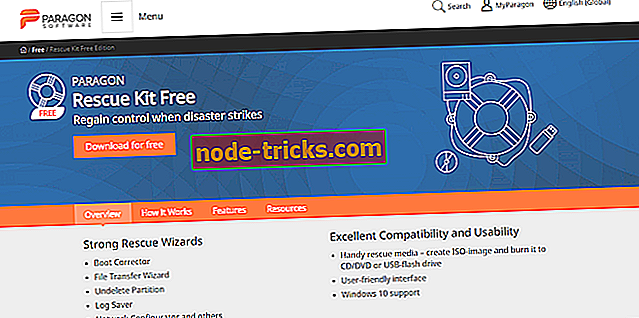
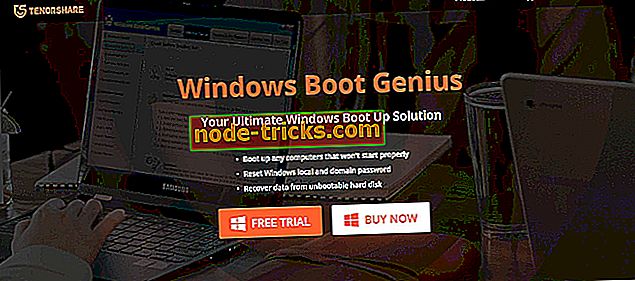
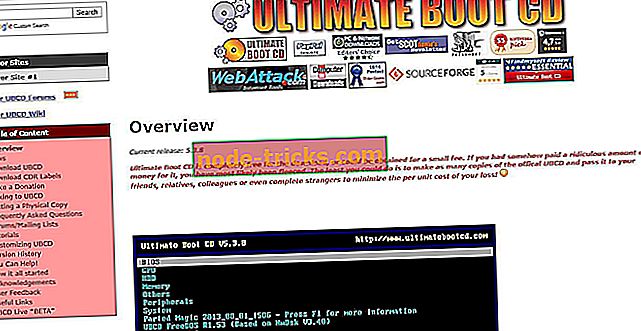
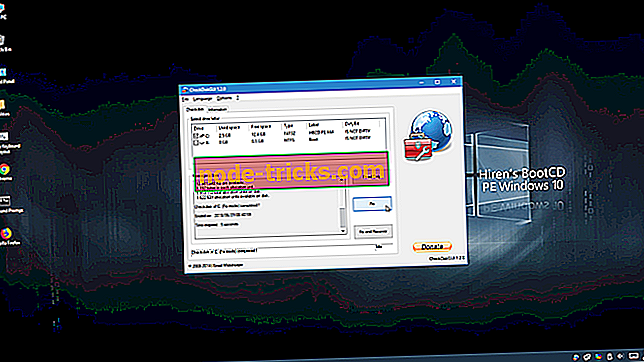
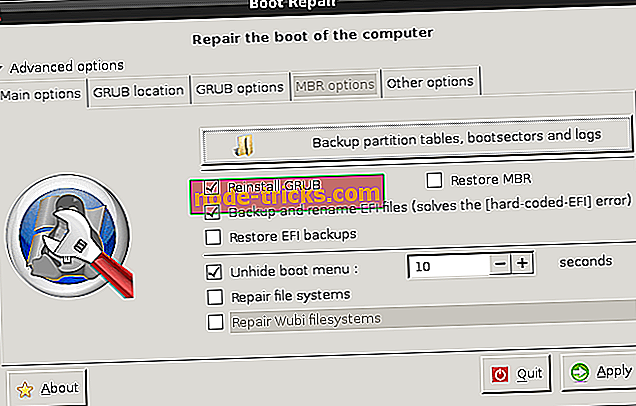







![خطأ فادح DXGKRNL فيديو في Windows 10 [ثابت]](https://node-tricks.com/img/windows/862/video-dxgkrnl-fatal-error-windows-10-7.jpg)